راهنمای جامع برای یادگیری، اجرا و بهرهبرداری از آموزشهای یوتیوب با زیرنویس فارسی
یوتیوب با میلیونها ویدیو در زمینههای آموزشی، مهارتی و علمی، یکی از منابع بیرقیب یادگیری در دنیاست. اما یک چالش بزرگ برای فارسیزبانان، عدم دسترسی به محتوای قابل فهم به دلیل زبان اصلی ویدیوهاست. راهحل این مشکل، فعالسازی زیرنویس فارسی است؛ روشی ساده اما بسیار کاربردی که مسیر آموزش شما را متحول میکند.
در این مقاله آموزشی 1000 کلمهای از مجتمع فنی مهرابتکار، گامبهگام به شما آموزش زیرنویس فارسی یوتیوب در گوشی و کامپیوتر را میگوییم و همچنین شما میتوانید از این قابلیت در یادگیری دورههای رسمی، تدوین محتوا و حتی زبانهای خارجی بهره بگیرید.
چرا زیرنویس فارسی در یوتیوب مهم است؟
- درک بهتر آموزشها: با فعال کردن زیرنویس فارسی میتوانید حتی محتوای تخصصی مانند برنامهنویسی، مارکتینگ یا زبانشناسی را به راحتی دنبال کنید.
- صرفهجویی در زمان: به جای ترجمه دستی، بهصورت همزمان با ویدیو یاد میگیرید.
- ارتباط مؤثر با دورههای آموزشی: بسیاری از دورههای آموزشی مهرابتکار، مکملی برای آموزشهای موجود در یوتیوب هستند. با فعالسازی زیرنویس فارسی، اتصال بین آموزش آنلاین و آموزش حضوری قویتر میشود.
آموزش فعالسازی زیرنویس فارسی در کامپیوتر
مرحله ۱: اجرای ویدیو
وارد وبسایت یوتیوب شوید و ویدیوی موردنظر را باز کنید.
مرحله ۲: فعال کردن زیرنویس
روی دکمهی CC در نوار پایین ویدیو کلیک کنید تا زیرنویس فعال شود (در صورتی که ویدیو زیرنویس انگلیسی داشته باشد).
مرحله ۳: تنظیمات ترجمه
روی آیکون چرخدنده در پایین سمت راست کلیک کنید → به بخش Subtitles/CC بروید → گزینه Auto-translate را انتخاب کنید.
مرحله ۴: انتخاب زبان فارسی
از لیست زبانها، گزینهی Persian / فارسی را انتخاب کنید. حالا زیرنویس فارسی برای شما نمایش داده میشود.
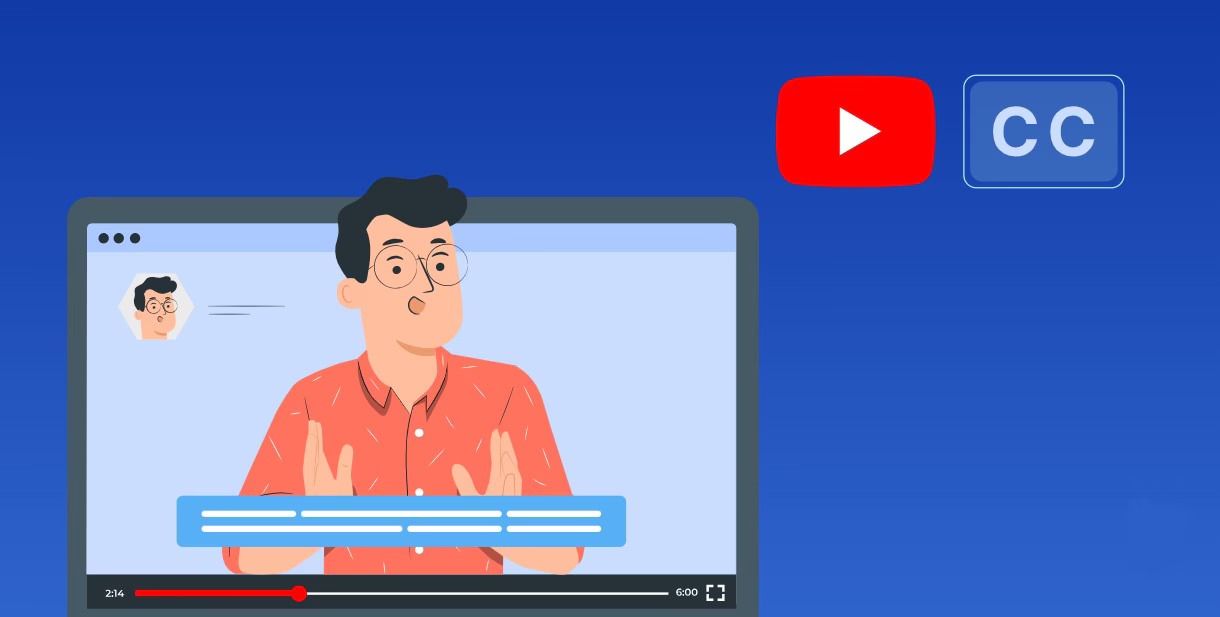
آموزش فعالسازی زیرنویس فارسی در گوشی (اندروید و آیفون)
روش اول: از طریق اپلیکیشن یوتیوب
- ویدیو را باز کنید و روی آیکون سهنقطه بالای ویدیو بزنید.
- گزینه Captions را انتخاب کنید.
- اگر زیرنویس انگلیسی فعال بود، روی Auto-translate بزنید.
- از لیست زبانها، فارسی را انتخاب کنید.
در برخی نسخههای اپلیکیشن، گزینه “Auto-translate” قابل دسترسی نیست. در این صورت از روش دوم استفاده کنید.
روش دوم: استفاده از مرورگر (Chrome یا Safari)
- لینک ویدیو را در مرورگر باز کنید.
- از منو، گزینه Desktop site یا “نسخه دسکتاپ” را فعال کنید.
- مراحل مشابه با کامپیوتر را اجرا کنید CC → تنظیمات → Auto-translate → انتخاب زبان فارسی.
راهکارهای تکمیلی برای زیرنویس فارسی دقیقتر
اگر میخواهید زیرنویس دقیقتری داشته باشید یا برای آموزشهای حرفهای استفاده کنید، ابزارهای زیر به شما کمک میکنند:
۱. افزونه eJOY برای مرورگر Chrome
افزونه eJOY به شما امکان میدهد تا همزمان زیرنویس انگلیسی و فارسی را مشاهده کنید. برای آموزش زبان فوقالعاده است.
۲. سایتهای استخراج زیرنویس
سایتهایی مانند KeepSubs یا Downsub به شما اجازه میدهند با وارد کردن لینک ویدیو، زیرنویسهای مختلف آن را دانلود کنید.
۳. رباتهای تلگرامی تبدیل ویدیو به زیرنویس
با استفاده از رباتهایی مانند @YouSubBot، میتوانید لینک ویدیو را ارسال و زیرنویس را بهصورت فارسی دریافت کنید.
جدول مقایسهای روشها
دستگاه | روش | سطح دقت | مناسب برای |
کامپیوتر | CC → Auto-translate | متوسط | یادگیری عمومی |
گوشی (اپ) | Captions → فارسی | پایینتر | استفاده روزمره |
گوشی (مرورگر) | حالت دسکتاپ مرورگر | بالا | آموزش تخصصی |
افزونه eJOY | دو زبانه | بسیار بالا | زبانآموزی |
ابزارهای جانبی | دانلود SRT | بالا | تدوین و آموزش |
پیشنهاد مجتمع فنی مهرابتکار برای یادگیری بهتر
فعالسازی زیرنویس فارسی تنها شروع مسیر یادگیری شماست. در مجتمع فنی مهرابتکار، میتوانید به صورت ساختاریافته در دورههایی مانند:
- دوره جامع تولید محتوا و مدیریت شبکههای اجتماعی
- دوره تدوین و ویرایش ویدیو با Premiere
- دوره آموزش زبان انگلیسی برای تکنولوژی
- و حتی دوره آموزش یوتیوب مارکتینگ و الگوریتمهای یوتیوب
شرکت کنید و دانش خود را با آموزشهای داخلی و خارجی ترکیب کنید.
نتیجهگیری
همانطور که دیدید، فعالسازی زیرنویس فارسی در یوتیوب نهتنها ساده است، بلکه کاربردهای بینظیری در یادگیری دارد. اگر به یادگیری مهارتهای جدید، تدوین محتوا، زبانآموزی یا تحلیل ویدیوهای آموزشی علاقه دارید، این ابزار میتواند مسیر شما را کوتاهتر و مؤثرتر کند.
گام بعدی شما:
- یک ویدیوی آموزشی یوتیوب باز کنید.
- زیرنویس فارسی را فعال کنید.
- در دورههای آموزشی مهرابتکار ثبتنام کرده و مهارتهایتان را بهصورت حرفهای توسعه دهید.
